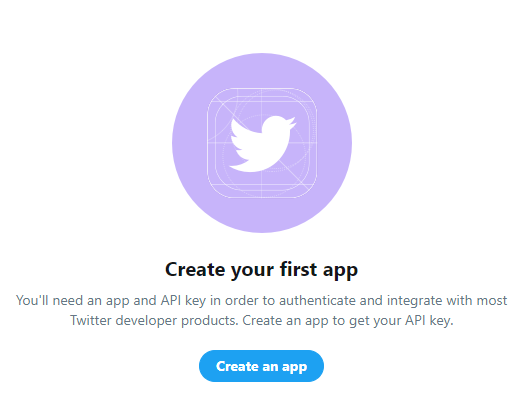
Twitterを利用してデータの収集を行いたい!
そんなときに必ず必要となるTwitter APIを使用するためには、Twitter APPへの登録が必要です。
この記事では、Twitter APPへの登録方法を画像付きで詳しくご紹介します。
Consumer KeyやAccess Tokenの取得も、この記事の手順通りに行えば大丈夫です!
Contents
用語解説
Twitter APIとは
Twitter APIとは、Twitterのタイムラインやリプライ、検索機能などをTwitterのウェブサイトやアプリ外から利用することができる機能です。
例えばTwitterに自動投稿するプログラムを書きたい、Twitterのタイムラインを自動取得するプログラムを作りたい、という時には、このAPIを使用する必要があります。
Twitter APIを使用するためにはTwitter APPを登録する必要があります。
この記事では、Twitter APPを登録し、APIを使用するための「鍵」を手に入れるまでを解説します。
(タイトルの「APIへの登録」という表現は、厳密には間違っていることになります。)
Consumer Key、Access Token、Access Token secretとは
Twitterを使って何かをしてみたいなと思って検索してみると、これらの見慣れない単語が目に入るかと思います。
これらは、Twitter APIを利用するために必要となる「鍵」となっています。
Twitterのウェブやアプリを用いる場合はログインを行うと思います。
これらの鍵を使うことで、あなたのプログラムもAPIにログインすることができるのです。
これらはTwitterにログインするための鍵なので、絶対に人に教えてはいけないものです。
これが他人にばれてしまうと、不正ログインを許してしまうことになります。
Twitter APPの登録手順
Twitterのユーザー登録と電話番号の登録
Twitter APIを使うためには、まずTwitterへの登録と電話番号の認証が必要です。
こちらについては、以前の記事でご紹介していますので是非参考にしてみてください。
関連:Twitterに電話番号を登録する方法を画像付きで解説!
Twitter Developersへの登録
Twitter APPの登録にはTwitter Developersのアカウントが必要になります。
Twitter Developersは英語サイトしかないため非常に敷居が高く感じますが、こちらも以前の記事で登録方法を詳しく説明しています。
関連:Twitter Developersの登録方法を画像付きで解説!
Twitter APPの登録
上二つの手順から連続でこの記事を読んでいる方、おつかれさまでした!
これでやっと、あなたのTwitter APPを登録する準備ができました。
Twitter APPの登録もDevelopersへの登録と同様、英語サイトのみになります。
この記事でも、画像付きで訳文を載せながら、分かりやすく解説しますので一緒に頑張りましょう!
まず、Developersにログインした状態でDevelopersのGet-Started画面にアクセスします。
https://developer.twitter.com/en/account/get-started
すると以下のような画面が表示されますので、「Create an app」を選択します。

次に表示される下の画面では「Create an app」をクリックします。
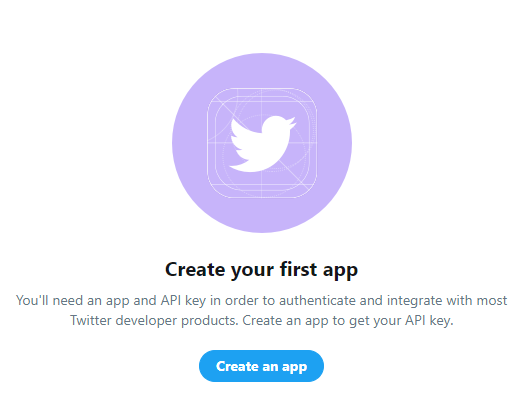
次に、作成するアプリの詳細を入力します。

アプリの名前は英数字である必要があります。
また、Application descriptionはTwitter Developersの登録時に入力した「作成するアプリについて」をそのままコピペすると非常に楽です。
Website URLにはアプリのホームページを入力します。
アプリについての説明などが記述されたホームページであることが望ましいですが、お持ちでない場合はgoogle.comなどを記入しても問題ありません。
これに続く各項目(以下)は、必要に応じて入力してください。
- Callback URLs[任意]: アプリログイン後に表示されるコールバックアドレスを記入します。
- Terms of Service URL[任意]: APIサービスに関する規約がある場合は、それが記載されたサイトを入力します。
- Privacy policy URL[任意]: プライバシーポリシーの表示がある場合は、それが記載されたサイトを入力します。
- Organization name[任意]: 組織で運営する場合は、組織名を入力します。
- Organization website URL[任意]: 組織関するホームページがある場合は、そのアドレスを入力します。
- Tell us how this app will be used[必須]: アプリがどのように運用されるかについて、最低100字で説明してください。上記の説明と同じでもいいですし、別の書き方をしてもかまいません。
英語が苦手であれば、日本語で書いた後にgoogle翻訳で翻訳したものを貼りつけましょう。
これらを書きこんだら、いよいよアプリの登録です。
一番下にある「Create」ボタンを押すと、アプリが登録されます!
Consumer KeyとAccess Tokenを取得する
アプリ登録が終わると、今作ったアプリの詳細画面が表示されます。
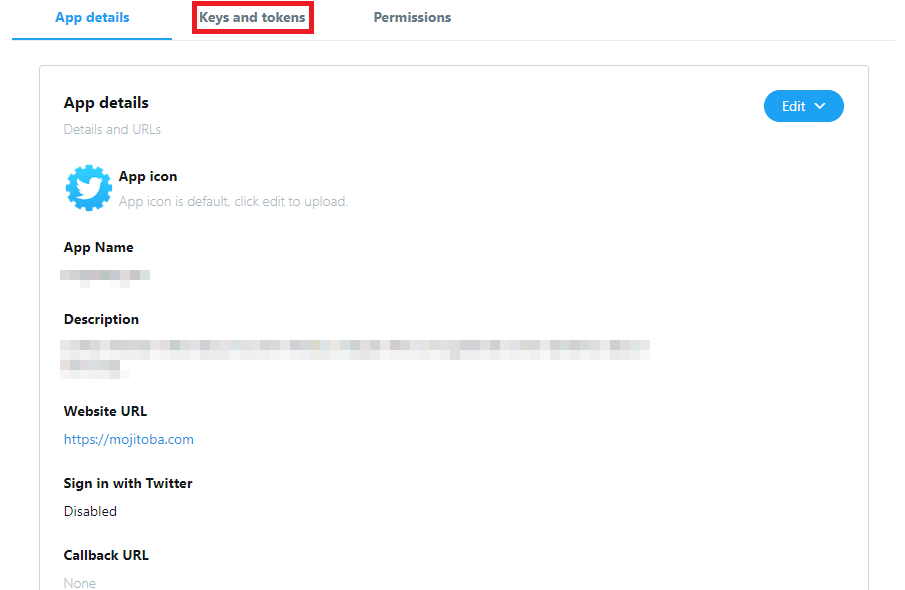
ここで、「Keys and tokens」タブを選択すると、Consumer Keyなどが記載されたページに切り替わります。
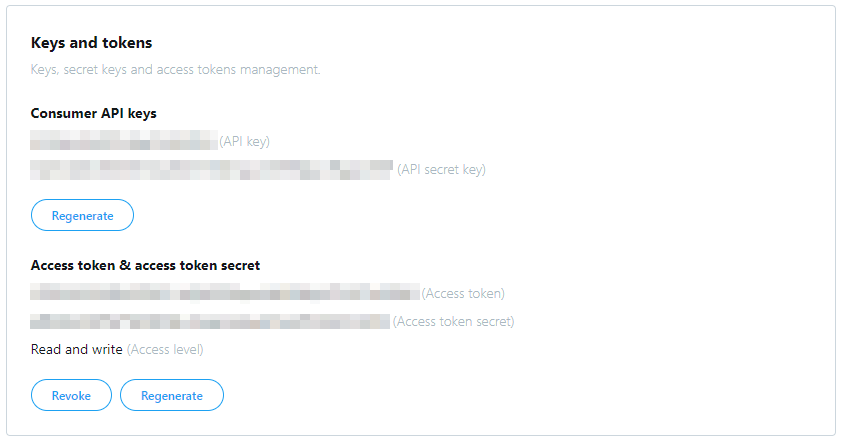
最初はAccess token & access token secretが表示されていませんので、「Create」を押して新規に発行してください。
すると上の画像のように、
- API key
- API secret key
- Access token
- Access token secret
の四つが表示された状態になります。
これらの「鍵」を使うことで、あなたはこのアプリを介してTwitter APIを使用することができます!
権限を変更する
最後に、あなたのアプリの権限についてご紹介します。
アプリには以下の三つの権限があります。
- Read only: 情報の取得のみ可能
- Read and write: 情報の取得と、ツイートが可能
- Read, write, and direct messages: 情報の取得、ツイート、ダイレクトメッセージへのアクセスが可能
デフォルトの権限は「Read and Write」になっているため、もし情報の取得だけで良いので書き込み権限をなくしたい、あるいはダイレクトメッセージにもアクセスできるようにしたい、という場合には権限の変更をする必要があります。
まずPermissionタブを選択します。
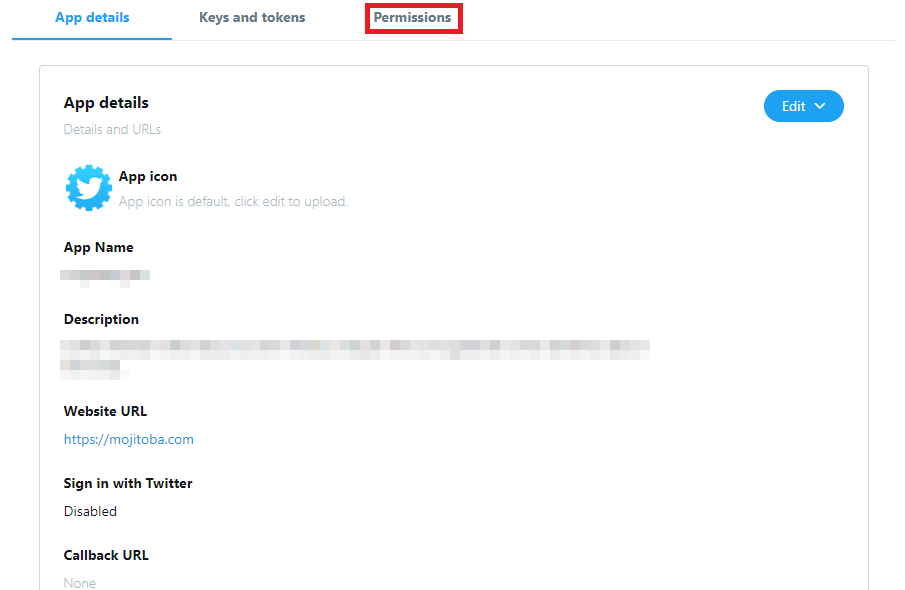
次に、Editを選択します。
そして表示された画面で、変更したい権限にチェックを入れ、「Save」を押してください。
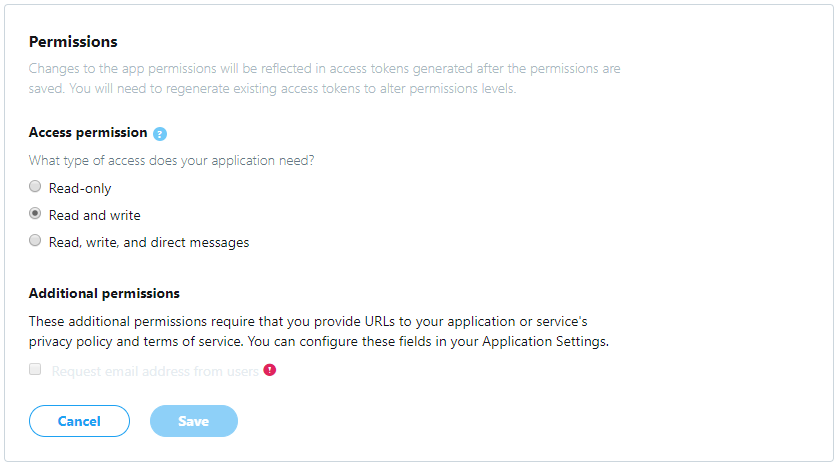
なお、これらの設定はTwitter Appsからいつでも変更することができます。
今後やりたいことに合わせて、柔軟に変更していきましょう。
まとめ
さあ、APIを使う準備ができました!
このサイトではこれから、Twitter APIをつかってできることを分かりやすく、面白くご紹介していく予定です!
更新報告はTwitterで行いますので、是非Twitterのフォローをお願いします!